Überblick
Mit dem Baustein JSON API Response kann im Workflow auf ein Request geantwortet werden. Mit dieser Request kannst du Informationen senden und anfordern sowie eine Rückmeldung erhalten.
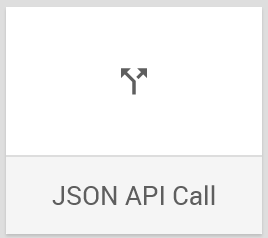
Den Baustein findest du unter: Workflow-Baukasten → DO → API
Beispiel
Der Workflow hat über den Trigger API Request eine Anfrage von einer externen Webanwendung empfangen auf die nun geantwortet werden soll.
Konfigurationsoptionen
Der Baustein hat folgende Konfigurationsoptionen:
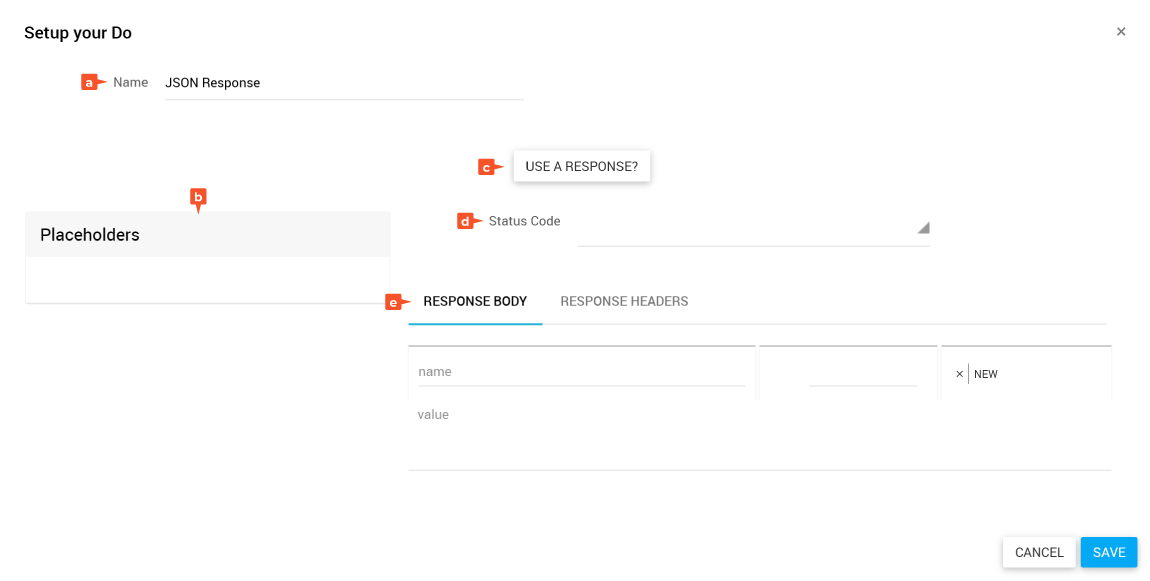
- Name: Bezeichnung des Bausteins
- Placeholders: Liste der verfügbaren Platzhalter
- USE A RESPONSE?: Automatisiertes Anlegen der Datenstruktur für die zu sendenden Daten
- Status Code: Definition des HTTP-Statuscodes, der als Antwort geliefert werden soll
- RESPONSE BODY und RESPONSE HEADERS: Manuelles Anlegen der Datenstruktur für die zu sendenden Daten
Output des Bausteins
Der Baustein liefert keinen Wert an den Workflow zurück.
JSON Response konfigurieren
- Öffne den Konfigurationsdialog des Bausteins über mehr → edit.
- Gib im Feld Name eine treffende Bezeichnung ein.
Zum Beispiel: „JSON Response 200 OK“ - Definiere die Datenstruktur der zu empfangenden Daten:
- Manuell über die Parametereinstellungen RESPONSE BODY und RESPONSE HEADERS (siehe Datenstruktur anlegen), oder
- Automatisiert über den Dialog USE A RESPONSE? indem du ein JSON-Objekt einfügst.
- Definiere unter RESPONSE SCHEMA die Struktur der Daten, die du zurückbekommst. Hierbei gibt es zwei Herangehensweisen:
- Manuelles Anlegen der Datenstruktur
- Automatisiertes Anlegen der Datenstruktur über Use a schema?
- Klicke auf SAVE.
✓ Der Baustein ist konfiguriert.
Hinweis
JSON Response funktioniert nicht in einem Async Task.